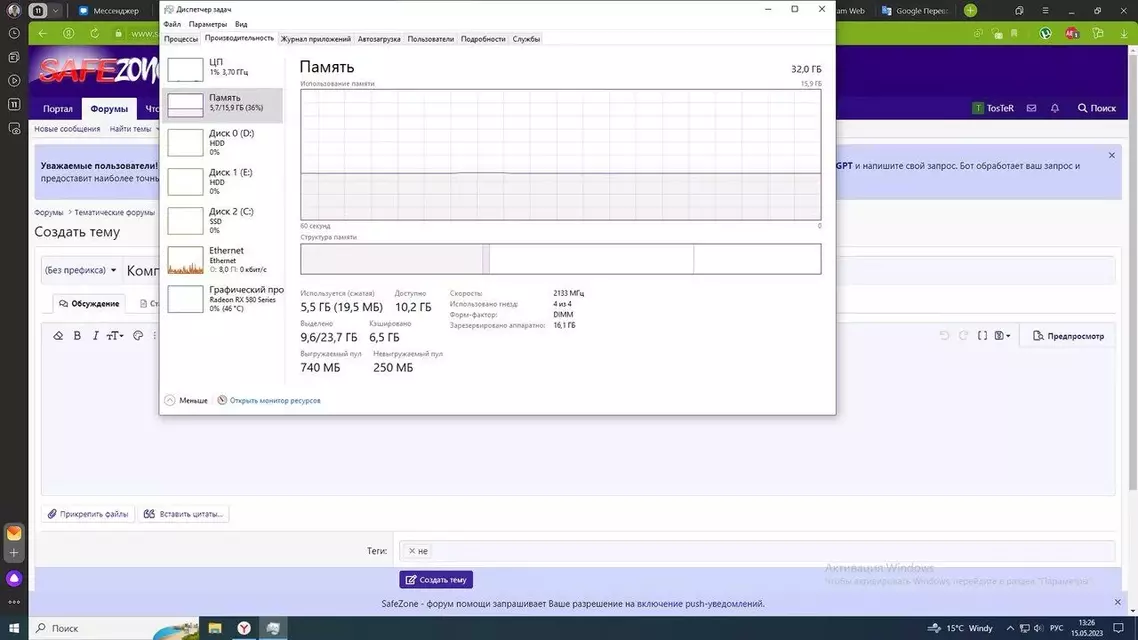Добрый день!
Давно мучаюсь вопросом, но никак не доходили руки. Компьютер с материнской платой gigabyte GA-AX370-gaming (GA-AX370-Gaming (Rev. 1.x) | Материнские платы | GIGABYTE) изначально на нём стояло 2 планки ОЗУ Viper Patriot 8 Gb. Затем, решил докинуть себе ОЗУ и купил ещё 2 точно таких же планки. Но после установки в диспетчере устройств вижу такую ситуацию 32,0 ГБ (доступно: 15,9 ГБ). В интернете не нашёл никакого решения данной проблемы, которое бы мне помогло. Может у кого-то есть советы или идеи, в чём может быть дело? Планки менял местами, оставлял одну, вставлял в разные слоты и т.д.
Давно мучаюсь вопросом, но никак не доходили руки. Компьютер с материнской платой gigabyte GA-AX370-gaming (GA-AX370-Gaming (Rev. 1.x) | Материнские платы | GIGABYTE) изначально на нём стояло 2 планки ОЗУ Viper Patriot 8 Gb. Затем, решил докинуть себе ОЗУ и купил ещё 2 точно таких же планки. Но после установки в диспетчере устройств вижу такую ситуацию 32,0 ГБ (доступно: 15,9 ГБ). В интернете не нашёл никакого решения данной проблемы, которое бы мне помогло. Может у кого-то есть советы или идеи, в чём может быть дело? Планки менял местами, оставлял одну, вставлял в разные слоты и т.д.